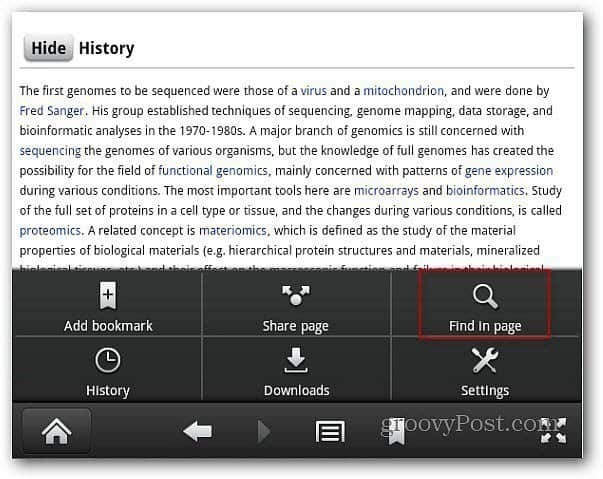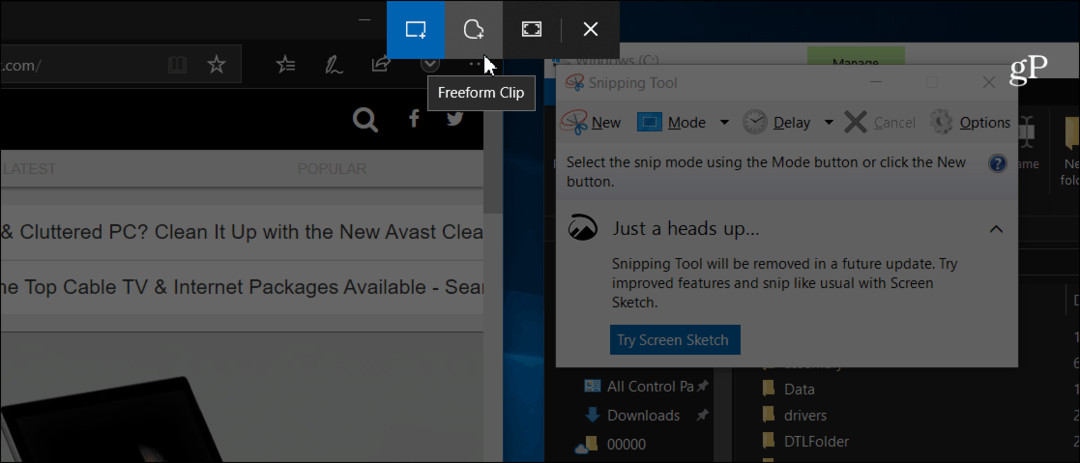Kā instalēt Windows 10 21H2 2021. gada novembra atjauninājumu
Microsoft Windows 10 Varonis / / November 18, 2021

Pēdējo reizi atjaunināts

Ir pieejama operētājsistēmas Windows 10 versija 21H2 vai “2021. gada novembra atjauninājums”. Lūk, kā to tagad instalēt datorā.
Microsoft šonedēļ izlaiž operētājsistēmu Windows 10 21H2, kas pazīstama arī kā “2021. gada novembra atjauninājums”, kā uzņēmuma nākamo funkciju atjauninājumu. Jūs droši vien zināt, ka Windows 11 ir nākamā lielākā Windows versija. Taču operētājsistēma Windows 10 joprojām ir pieejama, un Microsoft to atbalstīs līdz 15. oktobrimth, 2025.
Microsoft izlaiž 2021. gada novembra atjauninājumu kā pakāpenisku izlaišanu, vispirms to redzot jauniem saderīgiem personālajiem datoriem. Lietotājiem ar vecākām sistēmas specifikācijām tiks nodrošināta lēnāka izlaišana. Ierīces, kurās jau darbojas 2021. gada maija atjauninājums (21H1), 2020. gada oktobra atjauninājums (20H2) vai 2020. gada maija atjauninājums (2004) iegūs jauno versiju, izmantojot Windows Update.
Jaunas Windows 10 21H2 funkcijas
Saskaņā ar Microsoft
Piezīme: Lai gan šis ir neliels atjauninājums, tas joprojām ir būtiskas izmaiņas jūsu pašreizējā versijā. Pirms sākat, pārliecinieties dublējiet datoru ja nu kas noiet greizi.
Instalējiet Windows 10 21H2 2021. gada novembra atjauninājumu, izmantojot Windows Update
Vispirms pārbaudiet Windows Update, lai noskaidrotu, vai jūsu datoram ir pieejama versija 21H2. Iet uz Sākt > Iestatījumi > Atjaunināšana un drošība > Windows atjaunināšana un noklikšķiniet uz Meklēt atjauninājumus pogu.
Ja tas ir pieejams, tiks parādīts ziņojums “Funkcijas atjauninājums operētājsistēmai Windows 10, versija 21H2” ir gatavs. Noklikšķiniet uz saites "Lejupielādēt un instalēt". Sāksies atjaunināšana, un dators tiks restartēts vismaz vienu reizi, lai pabeigtu procesu.
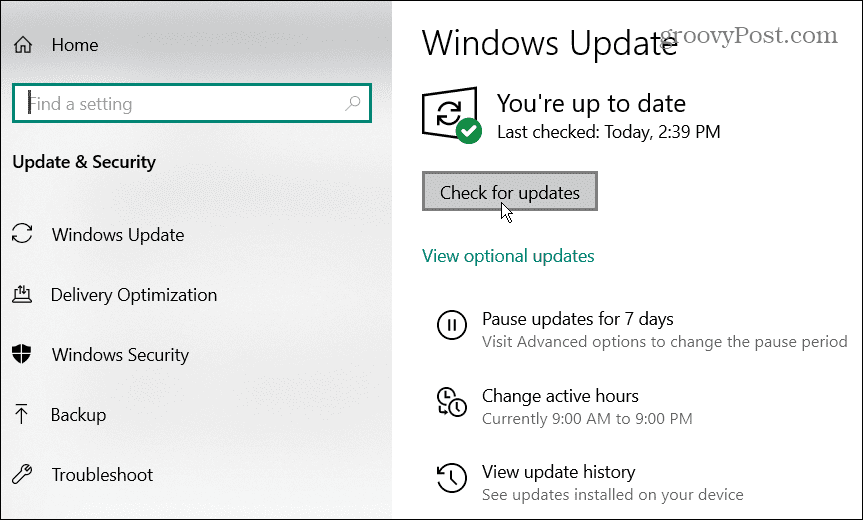
Windows atjaunināšana lejupielādēs iespējošanas pakotni un atjauninās Windows 10 versiju 2004 vai jaunāku versiju. Tas ir mazs, tāpēc jaunināšanas pieredze būs līdzīga a kumulatīvais atjauninājums. Ja neredzat pieejamo atjauninājumu, iespējams, tā ir saderības problēma. Vislabāk ir pagaidīt, līdz tas būs pieejams.
Instalējiet Windows 10 21H2 2021. gada novembra atjauninājumu, izmantojot atjaunināšanas palīgu
Labākā prakse ir gaidīt, līdz Microsoft konstatē, ka jūsu dators ir gatavs darbam 21h2, izmantojot Windows Update. Bet, ja esat pārliecināts, ka jūsu dators ir tam gatavs, varat to instalēt, izmantojot atjaunināšanas palīgu.
Piezīme: 21H2 pamatā ir 2020. gada maija atjauninājums (2004. gada versija). Lai izmantotu atjaunināšanas palīgu, lai iegūtu 21H2 datorā, kurā darbojas operētājsistēmas Windows 10 versija 2004, 20H2 vai 21H1, nepieciešama pilnīga atkārtota instalēšana. Tas var izraisīt neparedzētas problēmas atjaunināšanas laikā. Vislabāk ir izmantot šo metodi sistēmās, kas darbojas versija 1909 vai vecāks.
Dodieties uz Windows 10 lejupielādes lapa. Noklikšķiniet uz Atjaunināt tagad pogu, lai lejupielādētu jaunināšanas palīga rīku.
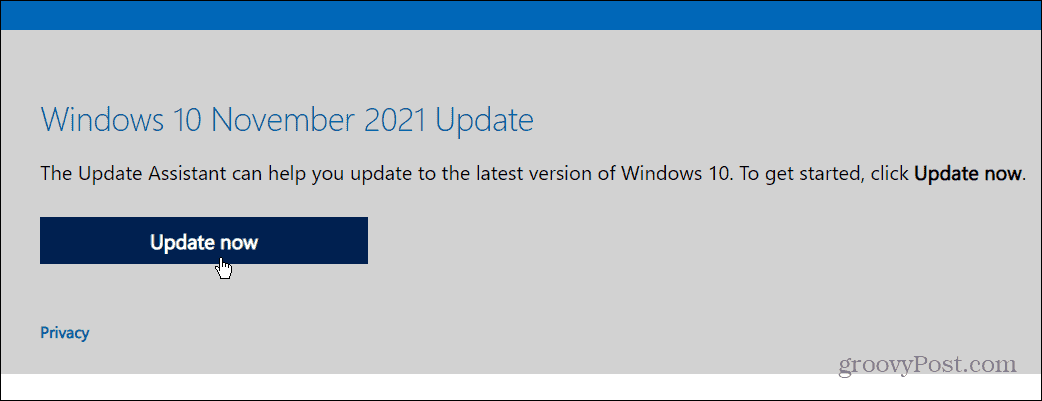
Palaidiet jaunināšanas palīga rīku un noklikšķiniet uz Atjaunināt tagad pogu.
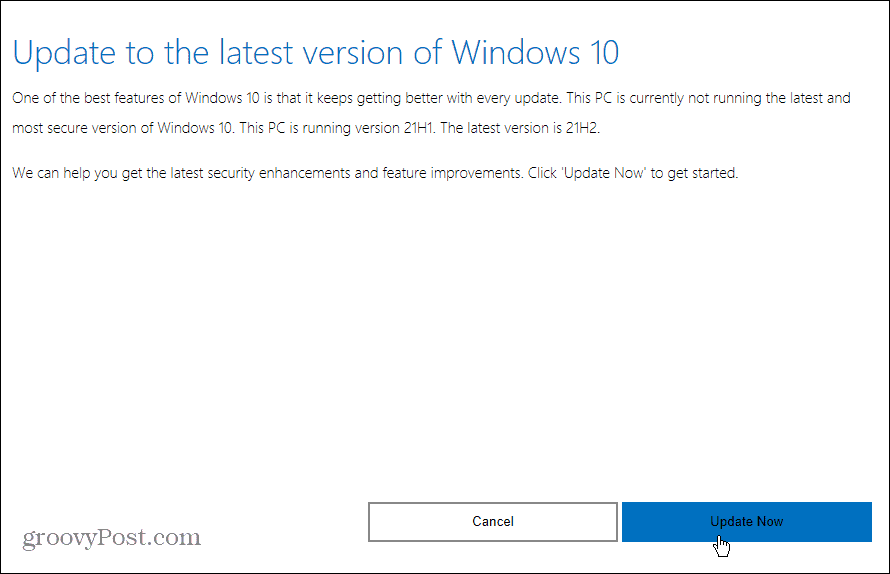
Tas pārbaudīs jūsu sistēmas specifikācijas, lai pārliecinātos, ka jūsu dators ir saderīgs (ja izmantojat Windows 10 1909 vai augstākam, tam vajadzētu būt). No turienes tas ir vienkāršs process pēc instalēšanas vedņa. Protams, lai pabeigtu instalēšanu, dators būs jārestartē.
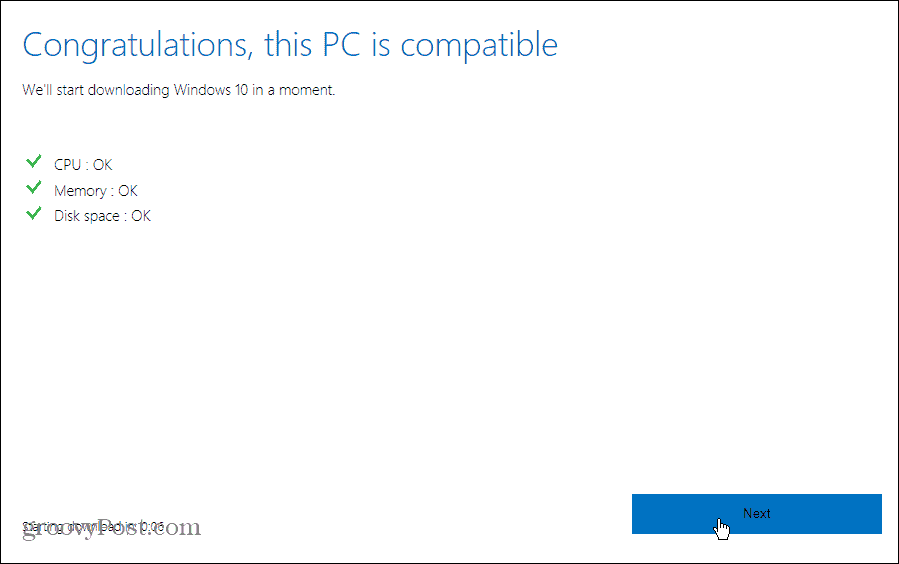
Instalējiet Windows 10 21H2 2021. gada novembra atjauninājumu, izmantojot multivides izveides rīku
Otrs veids, kā datorā iegūt operētājsistēmu Windows 10 21H2, ir multivides izveides rīks. Tas ļauj lejupielādēt a Windows 10 ISO fails, izveidot sāknējams USB diskdzinis (ja jums ir jādara a tīra instalēšana), vai veiciet jaunināšanu uz vietas.
Tas ir pieejams vietnē Windows 10 lejupielādes lapa. Noklikšķiniet uz Lejupielādējiet rīku tūlīt pogu sadaļā "Izveidot Windows 10 instalācijas datu nesēju".
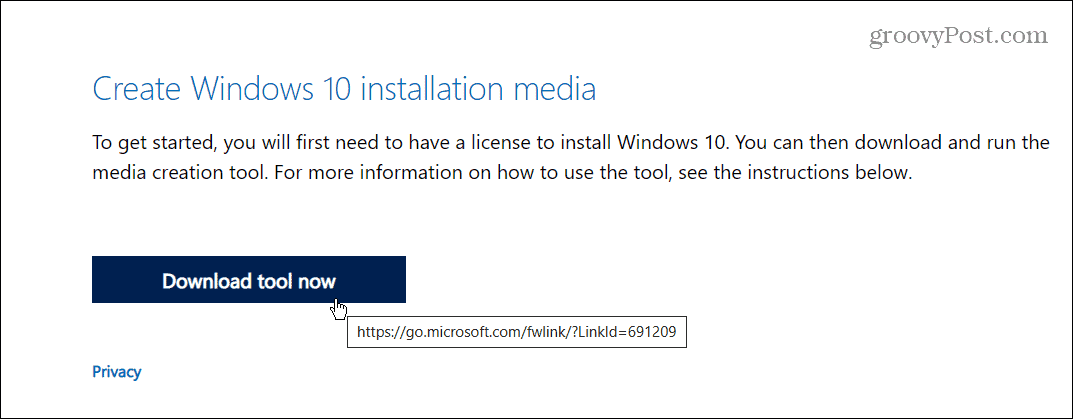
Palaidiet rīku un izpildiet ekrānā redzamo vedni. Piekrītiet EULA un pēc tam atlasiet Jauniniet šo datoru tūlīt veikt uz vietas jaunināšanu. Tā lejupielāde prasīs vairākas minūtes.
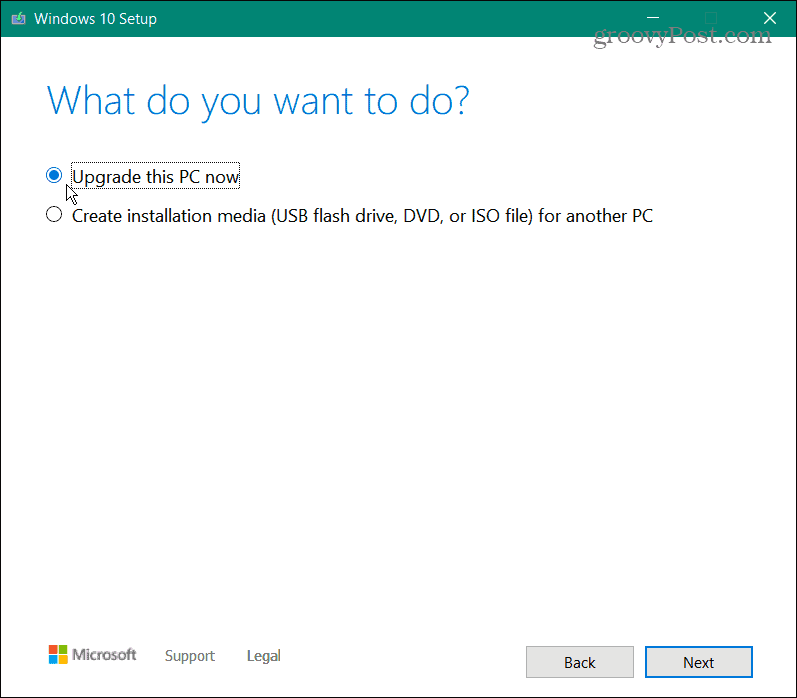
Klikšķis Pieņemt vēlreiz, lai piekristu EULA. Pēc tam pārliecinieties, vai ir atlasīta opcija Saglabāt personiskos failus un lietotnes, un noklikšķiniet uz Uzstādīt pogu.
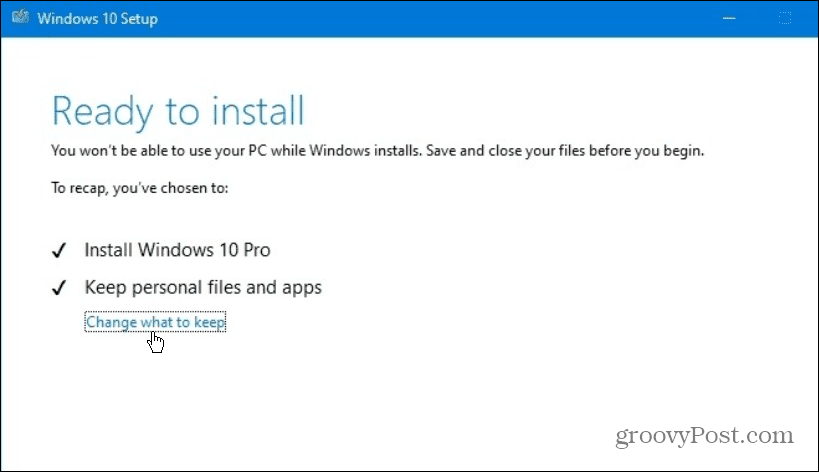
Multivides izveides rīks instalēs jaunāko versiju un saglabās jūsu failus, programmas un iestatījumus. Jūsu dators tiks restartēts vismaz vienu reizi un dažos gadījumos arī vairāk.
Atkal, šajā jaunākajā versijā nav daudz jaunu funkciju. Tā kā tas pilnībā pārinstalēs operētājsistēmu Windows 10 versijai 2004 un jaunākai versijai, labāk ir gaidīt Windows atjaunināšanu. Kā vienmēr, pirms sākat, noteikti veiciet a pilna sistēmas dublēšana pirms atjaunināšanas uzsākšanas.
Kā atrast savu Windows 11 produkta atslēgu
Ja jums ir jāpārsūta Windows 11 produkta atslēga vai tā ir nepieciešama, lai veiktu tīru OS instalēšanu,...
Kā notīrīt Google Chrome kešatmiņu, sīkfailus un pārlūkošanas vēsturi
Pārlūks Chrome veic lielisku darbu, saglabājot jūsu pārlūkošanas vēsturi, kešatmiņu un sīkfailus, lai optimizētu pārlūkprogrammas veiktspēju tiešsaistē. Viņa ir kā...
Cenu saskaņošana veikalā: kā iegūt cenas tiešsaistē, iepērkoties veikalā
Pirkšana veikalā nenozīmē, ka jums ir jāmaksā augstākas cenas. Pateicoties cenu saskaņošanas garantijām, jūs varat saņemt tiešsaistes atlaides, iepērkoties...
Kā uzdāvināt Disney Plus abonementu, izmantojot digitālo dāvanu karti
Ja jums patika Disney Plus un vēlaties to kopīgot ar citiem, tālāk ir norādīts, kā iegādāties Disney+ dāvanu abonementu...